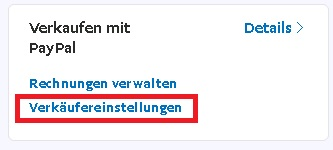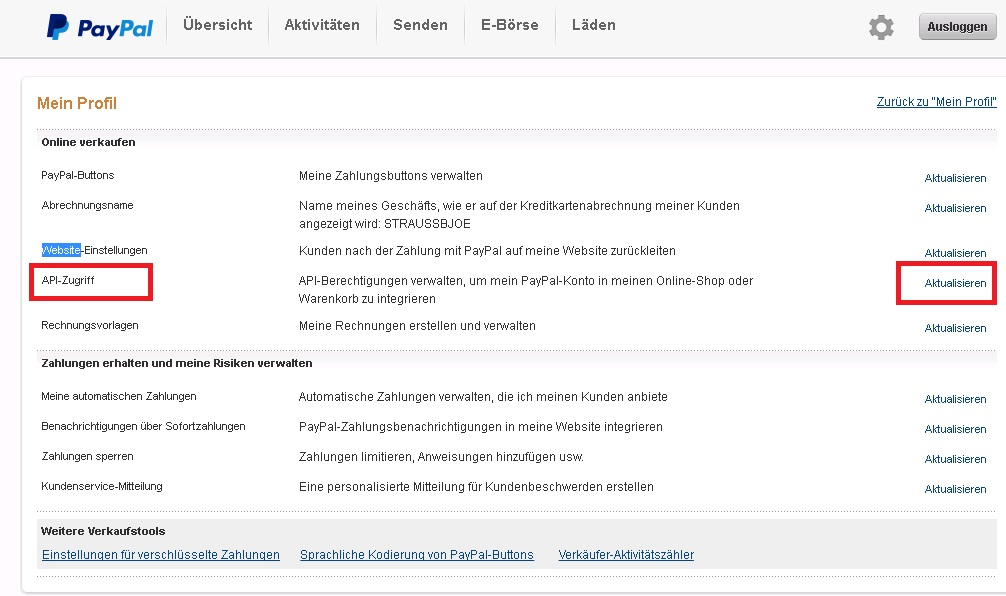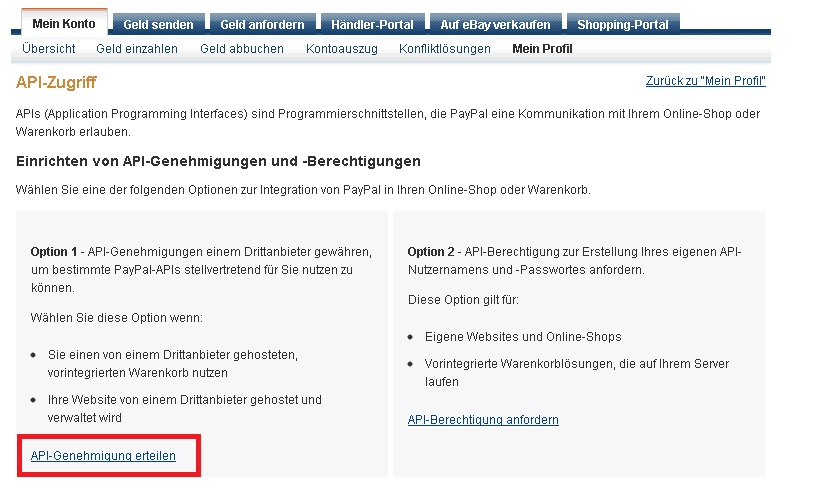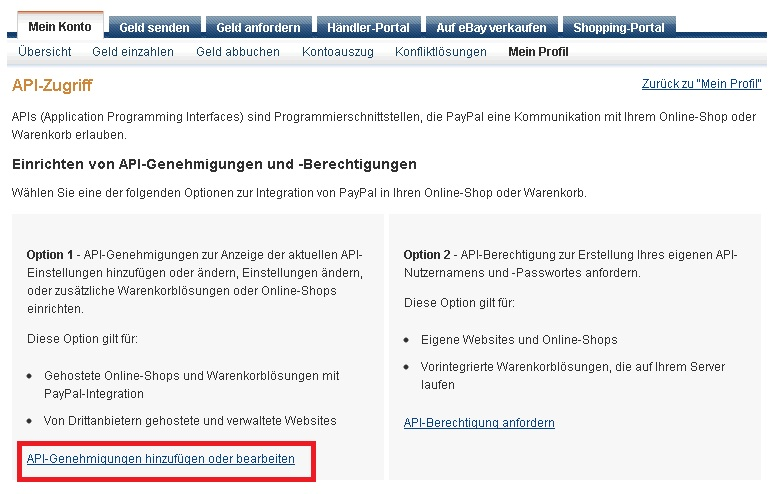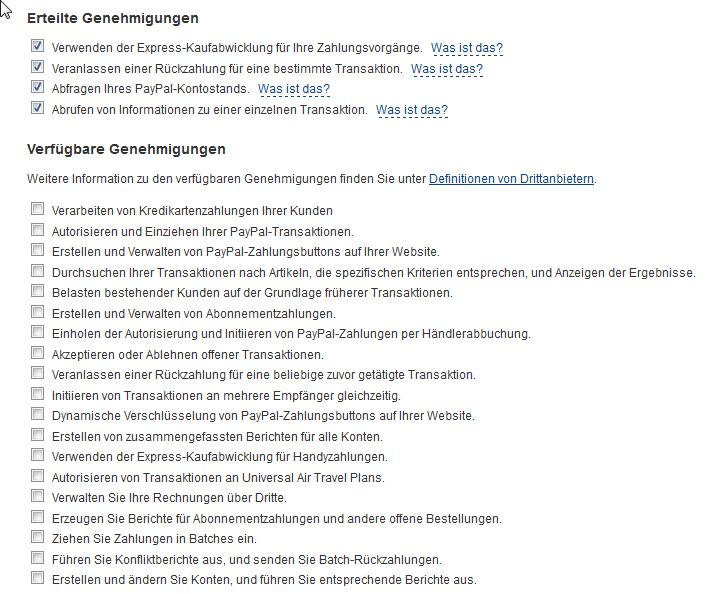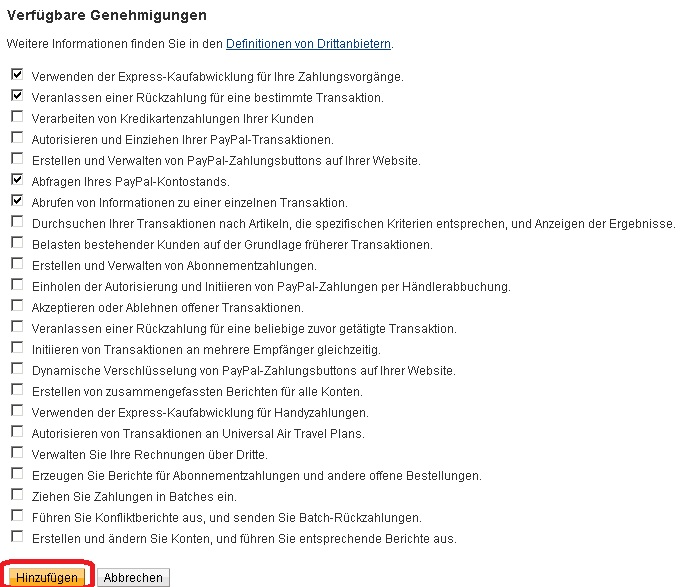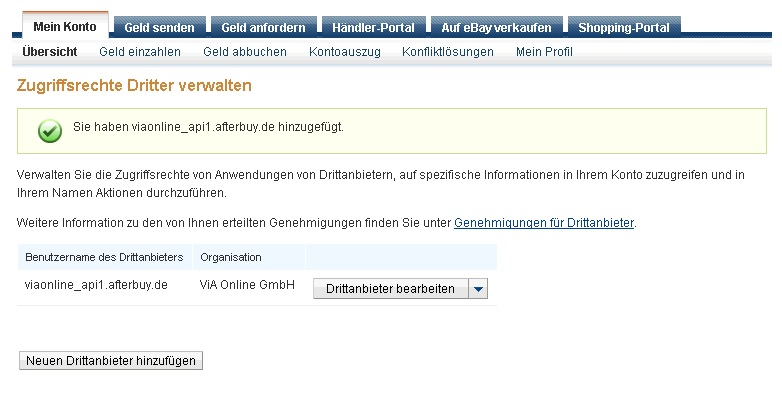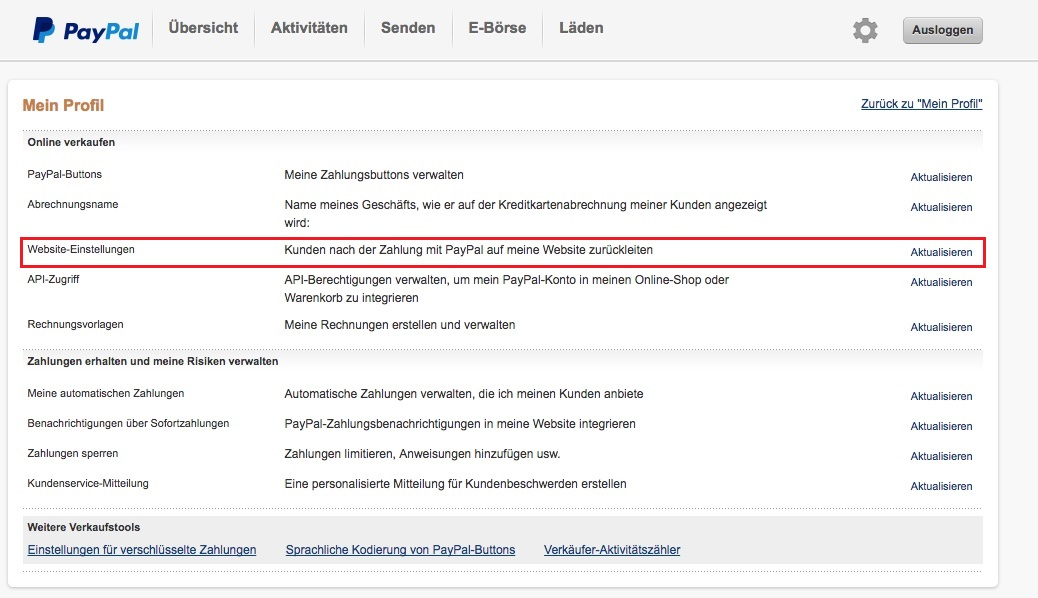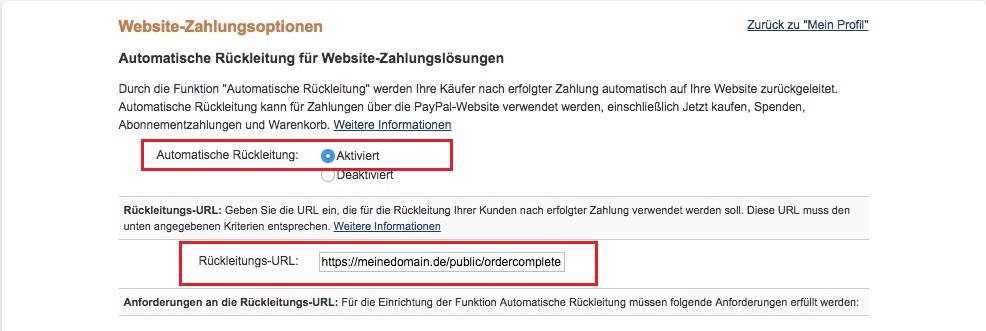FAQ:FreischaltungundAccounteinstellungen: Unterschied zwischen den Versionen
Admin (Diskussion | Beiträge) |
Admin (Diskussion | Beiträge) |
||
| Zeile 58: | Zeile 58: | ||
= Afterbuyshop einrichten = | = Afterbuyshop einrichten = | ||
| − | + | Wenn Sie unseren Afterbuyshop im Einsatz haben, müssen Sie noch eine Rückleitungsadresse hinterlegen. Prüfen Sie einmal die Administration über: | |
| + | {{Breadcrumb|Konfiguration > Afterbuy Shopverwaltung > Administration > Domain und SSL}} | ||
| + | Hier hinterlegen Sie eine Hauptdomain. Diese Domain wird für eine Rückleitung von PayPal zum Shop verwendet. | ||
== 1. PayPal-Konto öffnen == | == 1. PayPal-Konto öffnen == | ||
Öffnen Sie Ihr PayPal-Konto und wechseln in die Verkäufereinstellungen | Öffnen Sie Ihr PayPal-Konto und wechseln in die Verkäufereinstellungen | ||
{{Img|filename=PayPalFreischaltungAccounteinstellungen009}} | {{Img|filename=PayPalFreischaltungAccounteinstellungen009}} | ||
| − | + | Rechts neben dem Punkt "Website-Einstellungen" klicken sie auf den Link "Aktualisieren" | |
== 2. Rückleitung einrichten == | == 2. Rückleitung einrichten == | ||
| − | Aktivieren Sie hier zunächst die automatische Rückleitung und tragen dann als Rückleitungs-URL Ihre Hauptdomain | + | Aktivieren Sie hier zunächst die automatische Rückleitung und tragen dann als Rückleitungs-URL Ihre Hauptdomain. |
| + | '''<nowiki>https://meindomain.de/public/ordercomplete.aspx</nowiki>''' ein. Wobei "meinedomain" mit Ihrem Domainnamen ausgetauscht werden muss. | ||
{{Img|filename=PayPalFreischaltungAccounteinstellungen010}} | {{Img|filename=PayPalFreischaltungAccounteinstellungen010}} | ||
Version vom 1. Juni 2021, 09:44 Uhr
Für die Nutzung der API sind aber noch einige Schritte zu erledigen:
Option in Afterbuy aktivieren[Bearbeiten]
Hierfür gehen Sie bitte in der Administrationübersicht auf:
oder
Hier hinterlegen Sie zunächst Ihre PayPal-Adresse
PayPal API in PayPal einrichten[Bearbeiten]
Damit Afterbuy die API von Paypal nutzen kann, müssen Sie noch die Berechtigung in Ihrem PayPal-Account einrichten. Sobald Sie diese Änderung vollzogen haben, nutzen Ihre Käufer die Paypal API. Für den Kunden ändert sich im Ablauf nichts.
Für einwandfreie Nutzung der neuen Paypal API müssen Sie zuvor in Ihrem Paypal Account diese Schritte vollziehen.
1. in PayPal einloggen[Bearbeiten]
Auf der linken Seite der Hauptseite haben Sie folgenden Link:
2. "Verkäufer/Händler" öffnen und bei API-Zugriff auf "aktualisieren" klicken[Bearbeiten]
3. "API-Genehmigung erteilen" einrichten[Bearbeiten]
Wenn Sie keine anderen API-Berechtigungen in Ihrem Paypal-Konto eingerichtet haben, fahren Sie bitte mit Punkt 3.1 fort und überspringen den Punkt 3.2, ansonsten überspringen bitte den Punkt 3.1.
3.1 noch keine "API Genehmigung erteilen" vorhanden[Bearbeiten]
3.2 mind. eine "API-Berechtigung" schon vorhanden[Bearbeiten]
3.2.1 neue "API-Berechtigung" einrichten[Bearbeiten]
4. neue "API-Berechtigung" einrichten[Bearbeiten]
Benutzernamen für API-Konto eingeben: viaonline_api1.afterbuy.de Danach bitte auf "Nachschlagen" klicken um die hier drunter gezeigten 4 Berechtigungen zu erteilen.
5. "API-Berechtigung" bestätigen[Bearbeiten]
Bitte klicken Sie jetzt auf "Hinzufügen".
Jetzt sehen Sie diese Übersicht und wichtig ist, dass dort eine Berechtigung für den API-Benutzername "viaonline_api1.afterbuy.de" zu sehen ist.
Bei Fragen oder Problemen mit der Einrichtung der API-Berechtigung wenden Sie sich bitte direkt an Paypal.
Afterbuyshop einrichten[Bearbeiten]
Wenn Sie unseren Afterbuyshop im Einsatz haben, müssen Sie noch eine Rückleitungsadresse hinterlegen. Prüfen Sie einmal die Administration über:
Hier hinterlegen Sie eine Hauptdomain. Diese Domain wird für eine Rückleitung von PayPal zum Shop verwendet.
1. PayPal-Konto öffnen[Bearbeiten]
Öffnen Sie Ihr PayPal-Konto und wechseln in die Verkäufereinstellungen
Rechts neben dem Punkt "Website-Einstellungen" klicken sie auf den Link "Aktualisieren"
2. Rückleitung einrichten[Bearbeiten]
Aktivieren Sie hier zunächst die automatische Rückleitung und tragen dann als Rückleitungs-URL Ihre Hauptdomain. https://meindomain.de/public/ordercomplete.aspx ein. Wobei "meinedomain" mit Ihrem Domainnamen ausgetauscht werden muss.